同时查看地图和指南针非常有用,但 Apple Maps 默认情况下不会同时显示两者。通过快速调整,我们可以解决这个问题,并将两个工具同时放在同一个地方。
指南针功能自 2009 年 iPhone 3G 发布以来就已内置于 iPhone 中,Apple Maps 自 2012 年以来一直存在。但神秘的是,指南针功能在 Maps 中默认情况下并未启用——尽管它的实用性很明显。值得庆幸的是,打开它非常容易修复这个小小的疏忽。拿起你的 iPhone 并打开设置应用程序,然后向下滚动,你猜对了,地图的条目。
在地图菜单中,选择“驾驶和导航”。
在“驾驶和导航”菜单中,在“在导航中显示”部分切换“指南针”,如下所示。
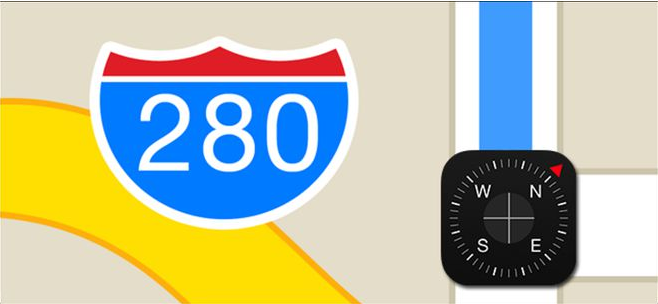
快完成了!打开苹果地图。如果您在右上角没有看到指南针,请点击位置箭头(下方屏幕截图中较大的红色箭头指示的蓝色箭头)以激活它。再次点击它以进入下一步(其他人只需点击位置箭头两次)。
为什么要敲两次?这样做会将您从仅在屏幕上看到指南针切换到地图上的蓝色位置点,实际上指示您的行进方向并相应地为您定位地图。
指南针不仅在一般地图上很方便,而且在点对点的方向上也很方便,尽管是字母形式(如 N、S、NE、SW 等)而不是图标形式,如下所示:
仅此而已:您现在将拥有地图和方便的指南针,触手可及。





















